TeamViewer: Điều khiển máy tính người khác từ xa qua Internet
Điều khiển máy tính người khác từ xa qua Internet
Người thân của bạn có chiếc máy tính bị lỗi (xung đột phần mềm, virus
phá hoại...), nhưng vẫn kết nối Internet bình thường, bạn muốn sửa chữa
máy tính giúp họ, tiếc rằng họ đang ở tỉnh xa. Bằng cách nào đây?
Phần mềm điều khiển từ xa có thể giúp ích cho tình huống này, xin giới
thiệu với bạn phần mềm TeamViewer. Tôi đã cài đặt và dùng thử, hiệu quả
tuyệt vời. Bạn có thể tải về dùng tại địa chỉ :
http://shareflare.net/download/4625....table.zip.html (1,28 MB)
hướng dẫn dowload (nếu pro nào thắc mắc) :
http://forum.thegioibanbe.org/showthread.php?t=4814
bản này miễn phí hoàn toàn, dùng trên tất cả máy tính chạy Windows
2000/XP/Vista. Nếu bạn nào quan tâm những chức năng cao cấp hơn thì có
thể đến website của TeamViewer để biết thêm thông tin.
Cài đặt và cấu hình
Tải về phần mềm và cài đặt, lưu ý các bước sau:
buớc 1: Chọn Install, sau đó nhấn Next.
Bước 2: Chọn personal / non-commercial use (sử dụng cho mục đích cá nhân, không thương mại), sau đó nhấn Next.
Bước 3: Chọn I accept the terms in the License Agreement (chấp nhận điều
khoản về giấy phép sử dụng). Chọn I agree that I will only use
TeamViewer for non-commercial and private use (đồng ý sử dụng cho cá
nhân, không thương mại). Sau đó nhấn Next.
Bước 4: Chọn Start automatically with Windows (tự động khởi động cùng
Windows). Nhập vào ô Password, cái này tùy chọn, bạn nhập password là gì
cũng được, tôi nhập 123456 cho dễ nhớ, sau đó nhấn Next.
Bước 5: Nhấn Finish để kết thúc quá trình cài đặt.
Kết nối và điều khiển
Máy bị lỗi cần sửa chữa là MAY1 [ID: 43430485, Password: abcdef], máy
tính của tôi là MAY2 [ID: 42110236, Password: 123456]. Kết nối bằng
phương thức Remote support, MAY2 có thể điều khiển, diệt virus và cài
đặt phần mềm cho MAY1
Bước 1: Chọn Remote support ở MAY2
Bước 2: Nhập ID của MAY1 vào
Bước 3: Nhấn Connect to partner, chờ trong giây lát, chương trình sẽ xử lý kết nối.
Bước 4: Nhập abcdef vào ô Password, sau đó nhấn Log On.
Khi đó màn hình của MAY2 xuất hiện cửa sổ chứa màn hình MAY1, bây giờ
MAY2 có thể làm mọi thứ để sửa chữa MAY1. TeamViewer còn hỗ trợ các
phương thức kết nối khác như sau:
- Presentation: MAY2 trình chiếu Microsoft PowerPoint cho MAY1 xem.
- File transfer: MAY2 gửi file hoặc folder cho MAY1. Màn hình MAY2 xuất hiện cửa sổ quản lý giống Total Commander.
Và màn hình MAY1 xuất hiện cửa sổ nhật ký kết nối tới MAY2.
- VPN: Tạo mạng LAN ảo trong môi trường Internet. Chức năng này rất hay
nhưng đòi hỏi người sử dụng phải có chút kiến thức về tin học, thật sự
không phù hợp với những ai đang bắt đầu "vọc" máy tính.
Điều khiển máy tính người khác từ xa qua Internet
Người thân của bạn có chiếc máy tính bị lỗi (xung đột phần mềm, virus
phá hoại...), nhưng vẫn kết nối Internet bình thường, bạn muốn sửa chữa
máy tính giúp họ, tiếc rằng họ đang ở tỉnh xa. Bằng cách nào đây?
Phần mềm điều khiển từ xa có thể giúp ích cho tình huống này, xin giới
thiệu với bạn phần mềm TeamViewer. Tôi đã cài đặt và dùng thử, hiệu quả
tuyệt vời. Bạn có thể tải về dùng tại địa chỉ :
http://shareflare.net/download/4625....table.zip.html (1,28 MB)
hướng dẫn dowload (nếu pro nào thắc mắc) :
http://forum.thegioibanbe.org/showthread.php?t=4814
bản này miễn phí hoàn toàn, dùng trên tất cả máy tính chạy Windows
2000/XP/Vista. Nếu bạn nào quan tâm những chức năng cao cấp hơn thì có
thể đến website của TeamViewer để biết thêm thông tin.
Cài đặt và cấu hình
Tải về phần mềm và cài đặt, lưu ý các bước sau:
buớc 1: Chọn Install, sau đó nhấn Next.
Bước 2: Chọn personal / non-commercial use (sử dụng cho mục đích cá nhân, không thương mại), sau đó nhấn Next.
Bước 3: Chọn I accept the terms in the License Agreement (chấp nhận điều
khoản về giấy phép sử dụng). Chọn I agree that I will only use
TeamViewer for non-commercial and private use (đồng ý sử dụng cho cá
nhân, không thương mại). Sau đó nhấn Next.
Bước 4: Chọn Start automatically with Windows (tự động khởi động cùng
Windows). Nhập vào ô Password, cái này tùy chọn, bạn nhập password là gì
cũng được, tôi nhập 123456 cho dễ nhớ, sau đó nhấn Next.
Bước 5: Nhấn Finish để kết thúc quá trình cài đặt.
Kết nối và điều khiển
Máy bị lỗi cần sửa chữa là MAY1 [ID: 43430485, Password: abcdef], máy
tính của tôi là MAY2 [ID: 42110236, Password: 123456]. Kết nối bằng
phương thức Remote support, MAY2 có thể điều khiển, diệt virus và cài
đặt phần mềm cho MAY1
Bước 1: Chọn Remote support ở MAY2
Bước 2: Nhập ID của MAY1 vào
Bước 3: Nhấn Connect to partner, chờ trong giây lát, chương trình sẽ xử lý kết nối.
Bước 4: Nhập abcdef vào ô Password, sau đó nhấn Log On.
Khi đó màn hình của MAY2 xuất hiện cửa sổ chứa màn hình MAY1, bây giờ
MAY2 có thể làm mọi thứ để sửa chữa MAY1. TeamViewer còn hỗ trợ các
phương thức kết nối khác như sau:
- Presentation: MAY2 trình chiếu Microsoft PowerPoint cho MAY1 xem.
- File transfer: MAY2 gửi file hoặc folder cho MAY1. Màn hình MAY2 xuất hiện cửa sổ quản lý giống Total Commander.
Và màn hình MAY1 xuất hiện cửa sổ nhật ký kết nối tới MAY2.
- VPN: Tạo mạng LAN ảo trong môi trường Internet. Chức năng này rất hay
nhưng đòi hỏi người sử dụng phải có chút kiến thức về tin học, thật sự
không phù hợp với những ai đang bắt đầu "vọc" máy tính.


 Ko còn lại gì ở trong 4rum
Ko còn lại gì ở trong 4rum
 Thank
Thank Birthday
Birthday
